Teambition管理员权限设置教程
时间:2025-09-04 20:36:44 354浏览 收藏
**Teambition管理员权限设置指南:提升团队协作效率** 想知道如何在Teambition中设置管理员权限,高效管理你的项目团队吗?本文为你详细解读Teambition管理员权限设置的步骤,包括如何进入项目设置、成员管理页面,以及如何将成员提升为项目管理员并配置其他高级权限。成为项目管理员后,成员将拥有添加/移除成员、调整权限、修改项目信息、管理任务模板等多项核心权限,全面参与项目管理。合理分配权限,能有效提升团队协作效率,保障项目有序进行。立即学习Teambition管理员权限设置,打造高效团队!
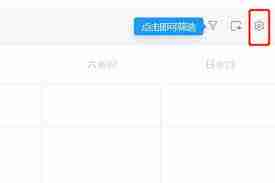
登录teambition并进入目标项目后,点击页面右上角的“设置”按钮,在下拉菜单中选择“项目设置”,即可进入项目配置页面。
进入成员管理页面
在项目设置界面中,点击左侧导航栏中的“成员管理”选项。该页面会列出当前项目中的所有成员及其基本信息。
进行权限分配

在成员列表中找到需要设置权限的成员,点击其所在行的“权限”一栏,系统将弹出权限设置的下拉菜单。
赋予项目管理员身份
在下拉选项中,选择“项目管理员”即可将该成员提升为管理员。成为项目管理员后,该成员将具备多项核心管理权限,包括但不限于:添加或移除项目成员、调整其他成员的权限级别、修改项目名称与描述等基础信息、管理任务模板及项目目标设定等,从而全面参与项目的组织与推进工作。
配置其他高级权限(按需)
根据项目实际需求,还可为特定成员分配额外的高级权限。例如,若需授权某成员负责资料管理,可单独开启其对共享文件库的管理权限;如项目涉及跨团队协作,也可赋予其管理外部协作关系的权限,确保协作流程顺畅高效。
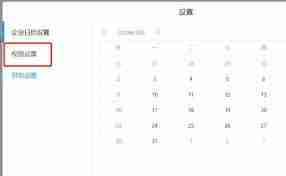
保存设置
完成所有权限配置后,务必点击页面底部的“保存”按钮,以确保所有更改生效。保存成功后,相关成员将立即收到权限变更通知,并可依据新权限执行相应操作。
通过上述步骤,即可在teambition中灵活地为团队成员分配管理员权限。科学合理的权限划分,有助于厘清职责边界,提升协作效率,保障项目有序推进。无论团队规模大小,均可利用teambition强大的权限管理体系,实现精细化、高效化的项目运作。
文中关于的知识介绍,希望对你的学习有所帮助!若是受益匪浅,那就动动鼠标收藏这篇《Teambition管理员权限设置教程》文章吧,也可关注golang学习网公众号了解相关技术文章。
-
501 收藏
-
501 收藏
-
501 收藏
-
501 收藏
-
501 收藏
-
467 收藏
-
315 收藏
-
171 收藏
-
210 收藏
-
457 收藏
-
482 收藏
-
220 收藏
-
149 收藏
-
297 收藏
-
177 收藏
-
488 收藏
-
253 收藏
-

- 前端进阶之JavaScript设计模式
- 设计模式是开发人员在软件开发过程中面临一般问题时的解决方案,代表了最佳的实践。本课程的主打内容包括JS常见设计模式以及具体应用场景,打造一站式知识长龙服务,适合有JS基础的同学学习。
- 立即学习 543次学习
-

- GO语言核心编程课程
- 本课程采用真实案例,全面具体可落地,从理论到实践,一步一步将GO核心编程技术、编程思想、底层实现融会贯通,使学习者贴近时代脉搏,做IT互联网时代的弄潮儿。
- 立即学习 516次学习
-

- 简单聊聊mysql8与网络通信
- 如有问题加微信:Le-studyg;在课程中,我们将首先介绍MySQL8的新特性,包括性能优化、安全增强、新数据类型等,帮助学生快速熟悉MySQL8的最新功能。接着,我们将深入解析MySQL的网络通信机制,包括协议、连接管理、数据传输等,让
- 立即学习 500次学习
-

- JavaScript正则表达式基础与实战
- 在任何一门编程语言中,正则表达式,都是一项重要的知识,它提供了高效的字符串匹配与捕获机制,可以极大的简化程序设计。
- 立即学习 487次学习
-

- 从零制作响应式网站—Grid布局
- 本系列教程将展示从零制作一个假想的网络科技公司官网,分为导航,轮播,关于我们,成功案例,服务流程,团队介绍,数据部分,公司动态,底部信息等内容区块。网站整体采用CSSGrid布局,支持响应式,有流畅过渡和展现动画。
- 立即学习 485次学习
